
[Risolto!] iCloud è disattivato: 11 soluzioni per risolverlo

iCloud è uno strumento popolare per la sincronizzazione e il backup dei dati sui dispositivi Apple. Tuttavia, a volte gli utenti potrebbero riscontrare un problema per cui iCloud risulta disattivato e non risponde. Questo può impedire i backup, la sincronizzazione dei dati o la gestione dello spazio di archiviazione. In questo articolo, esploreremo i possibili motivi per cui iCloud potrebbe essere disattivato sul tuo iPhone e offriremo soluzioni dettagliate per aiutarti a risolvere il problema e a far funzionare nuovamente iCloud correttamente.
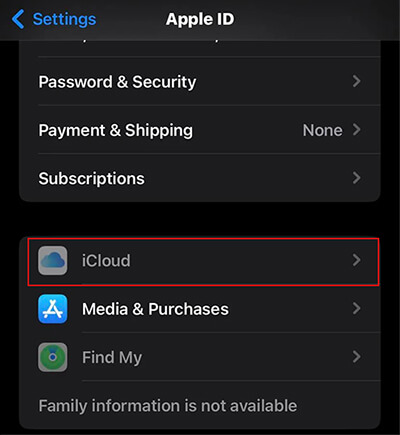
Se iCloud è disattivato sul tuo iPhone, le possibili cause sono le seguenti:
Ora che abbiamo scoperto il possibile motivo per cui iCloud è disattivato su iPhone, ecco 11 soluzioni efficaci che puoi provare.
Quando Apple introduce nuove funzionalità del servizio iCloud, agli utenti potrebbe essere richiesto di accettare i termini e le condizioni. Se questa richiesta non viene confermata tempestivamente, potrebbe verificarsi il problema di iCloud disattivato nelle impostazioni.
Tutte le funzionalità di iCloud richiedono una connessione di rete stabile. Se il dispositivo non è connesso al Wi-Fi o il segnale è instabile, le funzionalità di iCloud potrebbero essere disattivate e non disponibili. Pertanto, verificare lo stato della rete è il primo passo per risolvere il problema.
Per fare ciò, segui i passaggi sottostanti:
Passaggio 1. Apri "Impostazioni" > "Wi-Fi" e assicurati di essere connesso a una rete stabile.
Passaggio 2. Se il problema persiste, vai su "Impostazioni" > "Generali" > "Trasferisci o ripristina iPhone" > "Ripristina".
Passaggio 3. Seleziona "Reimposta impostazioni di rete", inserisci la password e conferma l'azione.

Passaggio 4. Dopo aver riavviato il dispositivo, verifica se il problema delle impostazioni di iCloud disattivate è stato risolto.
A volte, le funzionalità di iCloud disattivate sono causate da manutenzione del sistema o interruzioni temporanee sui server Apple. In questi casi, gli utenti devono verificare se il problema proviene dai server Apple stessi. Basta aprire la pagina ufficiale di Apple sullo stato del sistema , cercare i servizi correlati a iCloud, come iCloud Drive o iCloud Backup, e verificare che il loro stato sia normale. Se lo stato indica un'interruzione o una manutenzione, è sufficiente attendere che il problema venga risolto.

Piccoli problemi del dispositivo possono causare il problema "iCloud è disattivato su iPhone". Riavviare il dispositivo è la soluzione più semplice e diretta.
Per riavviare l'iPhone, segui questi passaggi:
Per iPhone X, 11, 12, 13 o successivi:
Per iPhone 6, 7, 8 o SE (2a o 3a generazione):
Per iPhone SE (1a generazione), 5 o precedenti:

Problemi di accesso all'account possono impedire il corretto funzionamento di iCloud. Ad esempio, la mancata verifica dell'ID Apple o la perdita delle credenziali di accesso possono rendere inattive alcune funzionalità. Un nuovo accesso all'account risolve solitamente rapidamente questi problemi.
Ecco come funziona:
Passaggio 1. Apri "Impostazioni" e tocca il tuo "ID Apple" in alto.
Passaggio 2. Scorri fino in fondo e tocca "Esci", quindi inserisci la password per confermare. ( Non riesci a uscire dal tuo ID Apple ?)
Passaggio 3. Dopo aver riavviato il dispositivo, accedi nuovamente al tuo ID Apple e assicurati che lo stato dell'account sia normale.

Problemi di sistema o bug software sono cause comuni della mancata disponibilità delle impostazioni di iCloud. Apple in genere risolve i problemi noti tramite aggiornamenti di sistema, quindi verificare e aggiornare il sistema del dispositivo è un passaggio importante. Ecco i passaggi:
Passaggio 1. Vai su "Impostazioni" > "Generali" > "Aggiornamento software".
Passaggio 2. Se è disponibile una nuova versione, tocca "Scarica e installa".

Passaggio 3. Una volta completato l'aggiornamento, controlla se iCloud funziona correttamente.
Assicurati che la password del tuo ID Apple sia corretta, poiché la funzionalità di iCloud dipende dal corretto stato del tuo ID Apple. Se necessario, prova a reimpostare la password del tuo ID Apple sul tuo iPhone. Per farlo, segui i passaggi seguenti:
Passaggio 1. Apri l'app "Impostazioni", tocca il tuo nome "ID Apple" e seleziona "Password e sicurezza".
Passaggio 2. Tocca "Cambia password" e inserisci la password attuale del tuo ID Apple.

Passaggio 3. Inserisci una nuova password per il tuo ID Apple, quindi inseriscila nuovamente per confermare.
Passaggio 4. Tocca "Cambia" o "Cambia password" per salvare la nuova password dell'ID Apple.
Se hai attivato la funzione "Tempo di utilizzo" sul tuo dispositivo, potrebbe limitare l'accesso alle impostazioni del tuo ID Apple. Per verificarla e disattivarla:
Passaggio 1. Apri "Impostazioni" e tocca "Tempo di utilizzo".
Passaggio 2. Seleziona "Restrizioni sui contenuti e sulla privacy".

Passaggio 3. Se le restrizioni sui contenuti e sulla privacy sono abilitate, scorrere verso il basso fino alla sezione "Consenti modifiche".
Passaggio 4. Tocca "Modifiche account" e impostalo su "Consenti". Potrebbe esserti richiesto di inserire il codice di accesso di Screen Time.

Quando il tuo iPhone è supervisionato da un altro computer o dispositivo, potresti avere meno possibilità di controllarlo completamente. La rimozione dei profili di configurazione può risolvere questo problema.
Ecco come fare:
Passaggio 1. Vai su "Impostazioni" > "Generali" > "Gestione VPN e dispositivi" sul tuo iPhone.

Passaggio 2. Tocca "Rimuovi profilo" e inserisci la password di rimozione per eliminare i profili di configurazione.
Se i metodi sopra indicati non sono efficaci, il problema potrebbe essere causato da un problema di sistema. In tal caso, puoi provare a utilizzare strumenti professionali per riparare i problemi di sistema iOS . iOS System Recovery è uno strumento professionale per la riparazione del sistema iPhone progettato per risolvere vari problemi iOS , tra cui l'invisibilità di iCloud, il blocco del dispositivo, la schermata bianca , i cicli di riavvio e altri problemi complessi. Supporta la riparazione dei problemi di sistema senza cancellare i dati del dispositivo e offre opzioni di modalità standard e avanzata per soddisfare le esigenze di diversi utenti.
Ecco come risolvere il problema iCloud disattivato su iPhone utilizzando iOS System Recovery:
01 Clicca sul pulsante di download qui sotto per ottenere lo strumento. Una volta completato il download, apri il programma e seleziona "Ripristino del sistema iOS ".
02 Collega il tuo iPhone al computer e autorizza la connessione. Quindi, fai clic su "Avvia" e segui le istruzioni sullo schermo per mettere il dispositivo in modalità di ripristino.

03 Seleziona "Modalità standard" e clicca su "Conferma" per procedere. Lo strumento inizierà a scaricare il firmware iOS necessario.

04 Una volta completato il download, fai clic su "Ripara" per avviare il processo di riparazione. Lo strumento riparerà il tuo dispositivo e risolverà il problema per cui iCloud risulta disattivato sul tuo iPhone.

Se tutti gli altri metodi falliscono, il ripristino del dispositivo alle impostazioni di fabbrica può essere utilizzato come ultima risorsa. Tieni presente che questo metodo cancellerà tutti i dati presenti sul dispositivo. Pertanto, esegui prima il backup dell'iPhone sul computer per evitare la perdita di dati.
Ecco i passaggi:
Passaggio 1. Vai su "Impostazioni" > "Generali" > "Trasferisci o ripristina iPhone".
Passaggio 2. Tocca "Cancella tutto il contenuto e le impostazioni" e inserisci la password per confermare l'azione.
Passaggio 3. Una volta completata la configurazione, configura nuovamente il dispositivo e controlla lo stato di iCloud.

Se iCloud non è costantemente disponibile o non funziona come previsto, Coolmuster iOS Assistant è una potente alternativa per il backup. Questo strumento supporta il backup e il ripristino dei dati senza limitazioni di rete o spazio di archiviazione. Offre una soluzione di backup affidabile. Questo software consente di eseguire il backup e il ripristino di dati essenziali come foto, contatti e messaggi di testo senza le limitazioni di connettività di rete o spazio di archiviazione. Puoi trasferire facilmente i tuoi file e gestirli sul tuo computer, rendendolo uno strumento comodo ed efficiente per gli utenti iOS .
Caratteristiche principali di Coolmuster iOS Assistant:
Per eseguire il backup del tuo iPhone sul computer utilizzando iOS Assistant, segui i passaggi indicati di seguito:
01 Per prima cosa, scarica e installa il software sul tuo computer. Quindi, collega il tuo iPhone al computer tramite un cavo USB.
02 Sul tuo iPhone, tocca "Autorizza" quando richiesto e segui le istruzioni sullo schermo per consentire al software di rilevare il tuo dispositivo. Una volta riconosciuto il tuo iPhone, apparirà l'interfaccia principale.

03 Per eseguire il backup dell'intero iPhone, vai alla sezione "Super Toolkit" e seleziona "iTunes Backup & Restore". Fai clic su "Backup" e seleziona il tuo iPhone dal menu a discesa. Quindi, fai clic su "Sfoglia" per scegliere una cartella sul computer in cui salvare il backup, quindi fai clic su "OK" per avviare il processo di backup.

Se invece desideri eseguire il backup di file specifici, accedi alla sezione "Il mio dispositivo" e seleziona i tipi di file dal pannello di sinistra. Visualizza in anteprima e seleziona i file di cui desideri eseguire il backup, quindi fai clic su "Esporta" per salvarli sul computer.

Video tutorial:
Quando riscontri il problema di iCloud disattivato, segui i metodi descritti nell'articolo per risolverlo. Nella maggior parte dei casi, questi passaggi possono ripristinare la normale funzionalità. Se stai cercando una soluzione rapida e senza perdita di dati per risolvere problemi di sistema come iCloud disattivato su iPhone, ti consigliamo vivamente di utilizzare iOS System Recovery . È professionale, sicuro ed efficiente, il che lo rende lo strumento migliore per risolvere vari problemi iOS .
Inoltre, se stai cercando un modo più comodo per eseguire il backup dei dati del tuo iPhone, Coolmuster iOS Assistant è una potente alternativa a iCloud. Ti consente di gestire ed eseguire facilmente il backup dei tuoi dati sul computer.
Articoli correlati:
[Risolto] Come risolvere il problema dell'ID Apple disattivato nelle impostazioni di iPhone/iPad?
Come risolvere il problema "Backup iTunes ora disattivato"? - Soluzioni svelate!
La disconnessione non è disponibile a causa di restrizioni? - 5 soluzioni rapide
[Risolto] Come risolvere il problema quando l'iPhone non esegue il backup di iCloud?





